En realidad, hay varias maneras de instalar y ejecutar Skype Ubuntu. Ambos son bastante fáciles. Probablemente sea más conveniente usar un paquete Snap, pero también puedes descargar e instalar Skype directamente desde el sitio web de Microsoft.
Instalar skype ubuntu Con Snap
Los Snaps son paquetes universales relativamente nuevos para Linux. Esto significa que los paquetes Snap funcionarán en todas las distribuciones de Linux, lo que lo convierte en un formato ideal para aplicaciones como Skype.
Recientemente, Skype ubuntu ha comenzado a empaquetar en formato Snap, lo cual es un gran problema porque Skype siempre ha sido uno de los paquetes más problemáticos para administrar bajo Linux. Afortunadamente, este paso ayudará a que Skype sea más confiable para los usuarios de Linux.
Comprobar Snap
La empresa matriz de Ubuntu es responsable de crear el formato Snap. Por lo tanto, el soporte en Ubuntu es casi tan bueno como sea posible. Simplemente compruebe que su instalación de Ubuntu está ejecutando el servicio snapd, pero este es probablemente el caso.
Si no es así, instale el paquete.
Instalación de Skyp e ubuntu
e ubuntu
Ahora puedes instalar Skype. Las instantáneas son como cualquier otro paquete de Linux, así que puede simplemente decirle al gestor de paquetes que lo instale.
sudo snap install skype --classic
sudo snap install skype --classic
El indicador –classic es necesario para compartir archivos en Skype ubuntu.
El método clásico
Si no desea participar en Snap, puede descargar e instalar un paquete classic.deb directamente desde Microsoft.
Vaya a la página de descarga de Microsoft Skype y seleccione «Skype para Linux DEB». Guarde el paquete cuando se le pida.
Instalación de skype con DPKG
Abra un terminal y acceda a su directorio de descarga.
cd ~ / Descargas
cd ~ / Descargas
Luego usa dpkg para instalar Skype.
sudodpkg-i skypeforlinux- 64.deb
sudodpkg-i skypeforlinux- 64.deb
La forma más fácil: hacer doble clic
Una forma más fácil (o quizás la más fácil) de instalar un archivo.deb en Ubuntu es simplemente hacer doble clic, como la forma de hacer doble clic en un archivo.exe en Windows. En la ventana que se abre, haga clic en «Instalar».
Uso de Skype ubuntu
Skype ubuntu para Linux es muy similar a la versión de la aplicación web de Skype. Esto se debe a que es prácticamente la versión de la aplicación web. Microsoft se volvió un poco perezoso con eso. Sin embargo, es mejor que la versión antigua de Skype que nunca ha tenido ninguna actualización.
Una vez que hayas iniciado Skype, inicia sesión en tu cuenta o crea una. Se le colocará en la misma interfaz que usted espera, con sus contactos a la izquierda y un espacio de discusión/estado a la derecha. Una vez más, es casi idéntico a la interfaz web.
Desde allí, puedes usar Skype como siempre. Skype se ejecutará en el inicio predeterminado y se moverá en segundo plano cuando se cierre. Asegúrate de cambiar este comportamiento si no quieres.

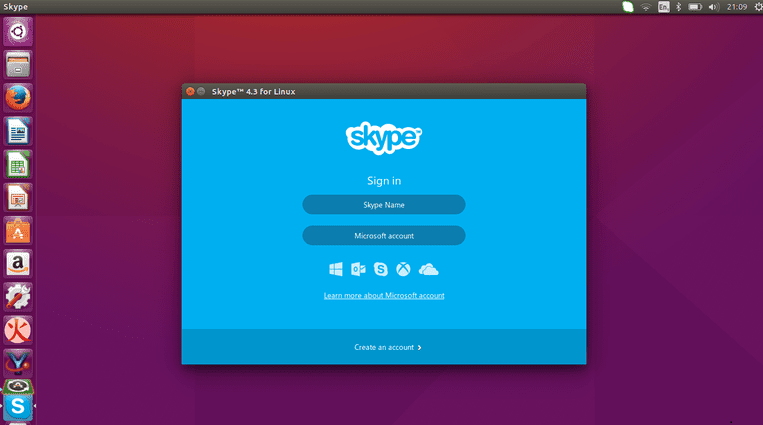
 e ubuntu
e ubuntu